ai3d字體制作教程
先看看效果圖

下面是教程

在AI里打上你要的文字

然后在調(diào)整一下文字形狀

選擇效果-3D-凸出和斜角
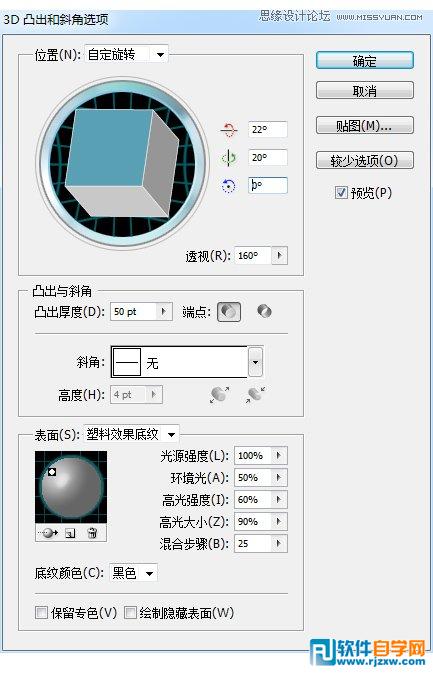

得到想要的3D效果,好了到這里AI部分就完成了,我們現(xiàn)在回到PS中。

到一個(gè)合適的背景圖片

從AI中把剛剛做好的3D效果文字拖到PS中
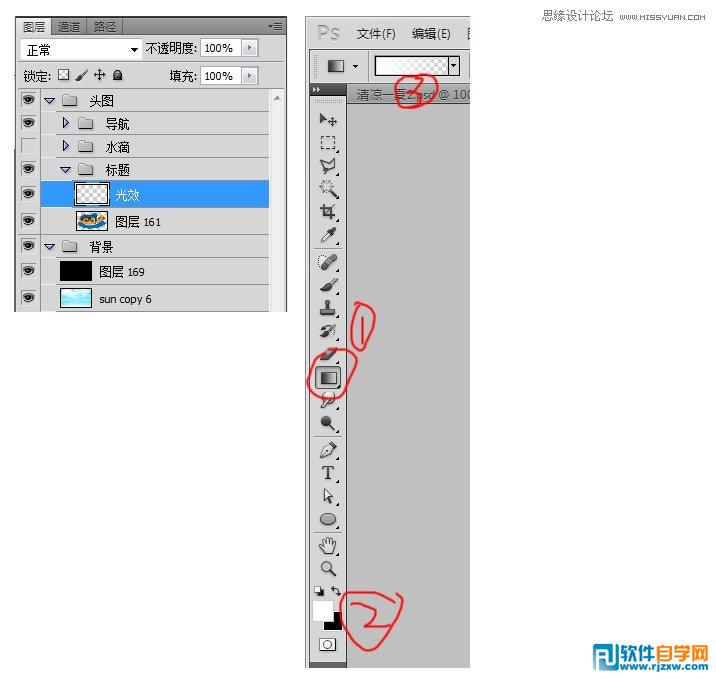
在導(dǎo)入的3D文字上新建光效圖層,選擇白到透明的徑向漸變

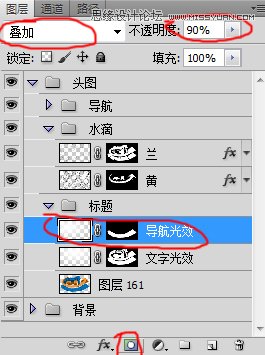
在按鈕CTRL點(diǎn)擊3D字圖層得到選取后選擇剛剛建的光效圖層,點(diǎn)擊圖層下部的添加矢量模版,然后選擇光效圖層屬性為疊加,并適當(dāng)調(diào)整透明度。

得到上面的效果,怎么樣是不是有那么一點(diǎn)點(diǎn)趕腳了,下面為大家介紹3D字上的水珠效果的制作
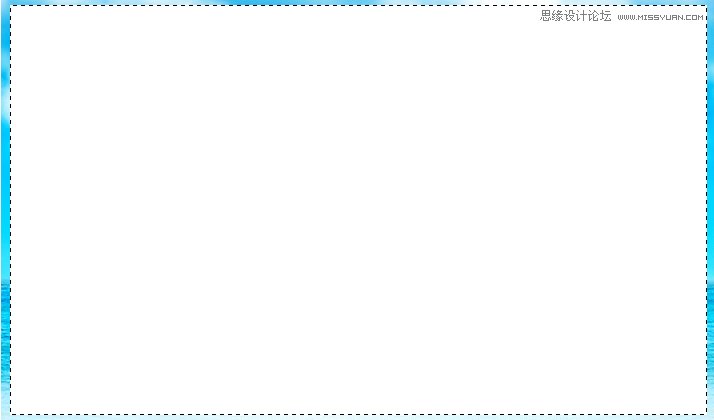
1、在光效圖層上新建圖層,并足可以覆蓋文字的區(qū)域填充白色。

2、選擇濾鏡-雜色-添加雜色

3、選擇濾鏡-模糊-高斯模糊

4、選擇圖像-調(diào)整-閥值
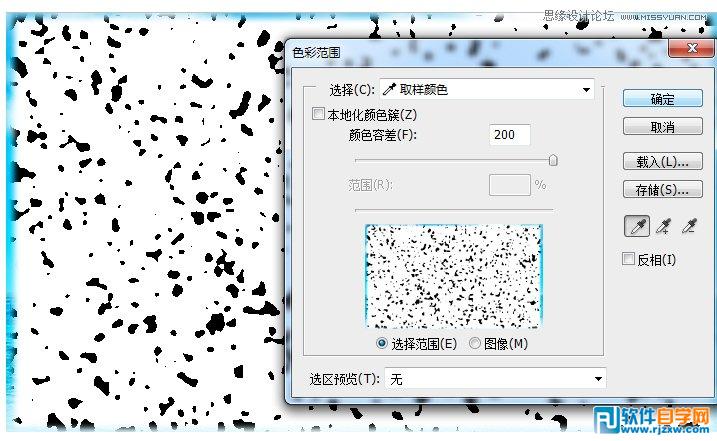
5、選擇-色彩范圍,選擇白色區(qū)域,得到選區(qū),并在圖層中刪除

6、得到水滴的基本形狀

7、擦掉不需要有水滴地方

8、圖層樣式-斜面和浮雕 這里注意的是陰影模式的顏色選擇水滴所在文字顏色略深一點(diǎn)。
什么?效果屎,沒(méi)有效果,好像真的是哦,還黑黑的,下面就是見(jiàn)證奇跡的時(shí)刻到了。

回到圖片中把水滴圖層的填充改為0,怎么樣,水滴效果出來(lái)了吧。高興吧,喜歡吧,涼爽吧。
這里值得注意的是,由于3D文字后面的文字不是一個(gè)顏色,所以需要把水滴用選區(qū)分為兩個(gè)圖層,在斜面和浮雕,陰影顏色時(shí)選擇相應(yīng)顏色,加深一些就可以了。在處理一下細(xì)節(jié),把3D字非表面的區(qū)域擦掉。

相關(guān)文章:
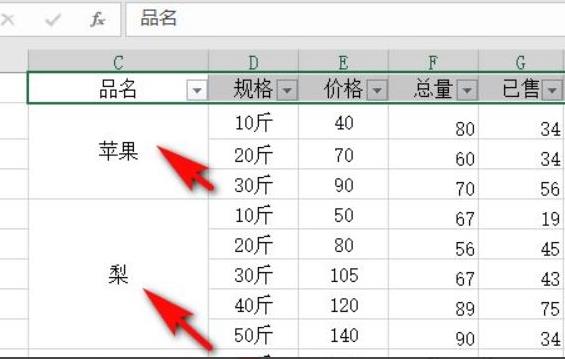
 網(wǎng)公網(wǎng)安備
網(wǎng)公網(wǎng)安備